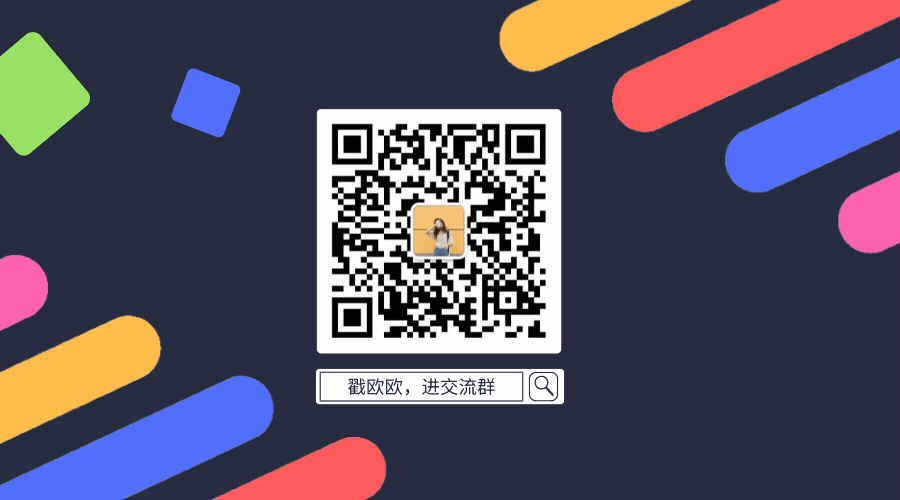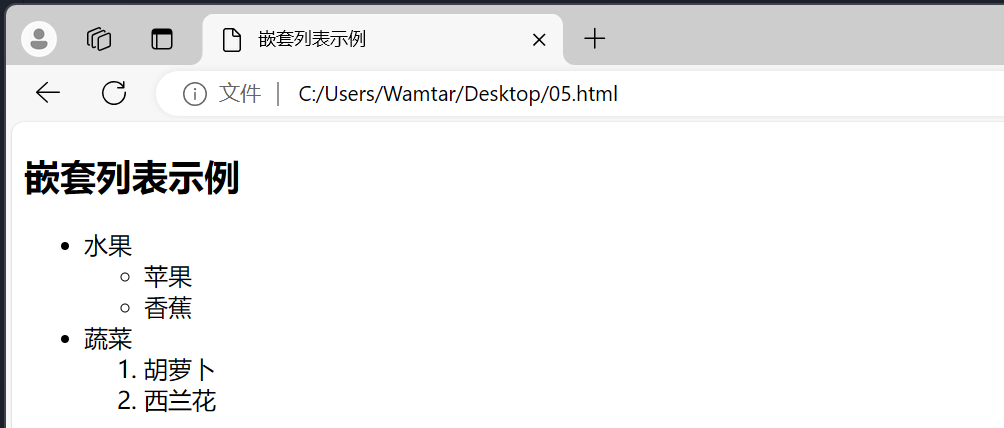目录
- 一、部署前准备
- 1.1、查看系统版本和位数(32位或64位)
- 1.2、下载对应安装包
- 二、开始部署
- 1、将安装包解压并且移动到目标安装目录
- 2、准备MySQL数据和日志等存储文件夹
- 3、准备MySQL配置文件 my.cnf
- 4、创建mysql单独用户组和用户,将安装目录 /usr/local/mysql-8.0.37/ 的所有者及所属组改为 mysql
- 5、初始化数据库
- 6、将mysql加入到可控制启动服务的文件夹内,并命名mysql(service可控制的服务名)
- 7、配置profile环境变量
- 8、启动并登录 mysql
- 9、修改登录密码和设置允许远程登录
一、部署前准备
我这里使用Linux版本为CentOS7.x,部署时会使用Linux-Generic(通用包)来部署MySQL。
1.1、查看系统版本和位数(32位或64位)
# 查看系统版本
cat /etc/red*
# 查看系统位数
getconf LONG_BIT
[root@localhost ~]# cat /etc/red*
CentOS Linux release 7.5.1804 (Core)
[root@localhost ~]# getconf LONG_BIT
64
1.2、下载对应安装包
官网下载地址:https://dev.mysql.com/downloads/mysql/
可以选择一个自己需要的版本下载,我这里会使用MySQL8.0.37,使用Linux-Generic(通用包),可以先在自己开发机器上直接下载然后上传到Linux,也可以直接在Linux中下载,这里提供两个CentOS中的下载命令
wget https://cdn.mysql.com//Downloads/MySQL-8.0/mysql-8.0.37-linux-glibc2.12-x86_64.tar.xz
# 没有安装wget可以直接使用curl -O下载
curl -O https://cdn.mysql.com//Downloads/MySQL-8.0/mysql-8.0.37-linux-glibc2.12-x86_64.tar.xz

二、开始部署
1、将安装包解压并且移动到目标安装目录
- 解压
tar -Jxvf mysql-8.0.37-linux-glibc2.12-x86_64.tar.xz
[root@localhost tools]# ls
mysql-8.0.37-linux-glibc2.12-x86_64 mysql-8.0.37-linux-glibc2.12-x86_64.tar.xz
- 移动并修改文件夹名称为mysql-8.0.37
mv mysql-8.0.37-linux-glibc2.12-x86_64 /usr/local/mysql-8.0.37
[root@localhost tools]# mv mysql-8.0.37-linux-glibc2.12-x86_64 /usr/local/mysql-8.0.37
[root@localhost tools]# ls /usr/local/
bin etc games include lib lib64 libexec mysql-8.0.37 sbin share src tools
2、准备MySQL数据和日志等存储文件夹
# 进入MySQL解压目录
cd /usr/local/mysql-8.0.37
# 创建数据和日志等存储文件夹 data:数据存储 log:日志存储 tmp:临时文件 binlog:binlog日志
mkdir data log tmp binlog
3、准备MySQL配置文件 my.cnf
MySQL默认会读取/etc下的my.cnf文件,这里我们可以将自定义配置写入到该文件中,如果已经有mariadb的my.cnf,检测一下系统中是否有使用,如果没有则直接删除即可
vi /etc/my.cnf
将下面配置内容粘贴到my.cnf中
###### [client]配置模块 ######
[client]
default-character-set=utf8mb4
socket=/usr/local/mysql-8.0.37/tmp/mysql.sock###### [mysql]配置模块 ######
[mysql]
# 设置MySQL客户端默认字符集
default-character-set=utf8mb4
socket=/usr/local/mysql-8.0.37/tmp/mysql.sock###### [mysqld]配置模块 ######
[mysqld]
port=3306
user=mysql
# 设置sql模式 sql_mode模式引起的分组查询出现*this is incompatible with sql_mode=only_full_group_by,这里最好剔除ONLY_FULL_GROUP_BY
sql_mode=STRICT_TRANS_TABLES,NO_ZERO_IN_DATE,NO_ZERO_DATE,ERROR_FOR_DIVISION_BY_ZERO,NO_ENGINE_SUBSTITUTION
# MySQL服务安装的基本目录
basedir=/usr/local/mysql-8.0.37
# MySQL服务数据存储
datadir=/usr/local/mysql-8.0.37/data/
socket=/usr/local/mysql-8.0.37/tmp/mysql.sock
server-id = 1# MySQL8 的密码认证插件 如果不设置低版本navicat无法连接
default_authentication_plugin= mysql_native_password# 允许最大连接数
max_connections=1000# 服务端使用的字符集默认为8比特编码的latin1字符集
character-set-server=utf8mb4# 创建新表时将使用的默认存储引擎
default-storage-engine=INNODB# 0: 表名将按指定方式存储,并且比较区分大小写;
# 1: 表名以小写形式存储在磁盘上,比较不区分大小写;
lower_case_table_names=0max_allowed_packet=16M # 设置时区
default-time_zone='+8:00'# binlog 配置 只要配置了log_bin地址 就会开启
log_bin = /usr/local/mysql-8.0.37/binlog/mysql_bin
# 日志存储天数 默认0 永久保存
# 如果数据库会定期归档,建议设置一个存储时间不需要一直存储binlog日志,理论上只需要存储归档之后的日志
expire_logs_days = 30
# binlog最大值
max_binlog_size = 1024M
# 规定binlog的格式,binlog有三种格式statement、row、mixad,默认使用statement,建议使用row格式
binlog_format = ROW
# 在提交n次事务后,进行binlog的落盘,0为不进行强行的刷新操作,而是由文件系统控制刷新日志文件,如果是在线交易和账有关的数据建议设置成1,如果是其他数据可以保持为0即可
sync_binlog = 1# MySQL服务器安全启动的配置部分
[mysqld_safe]
# mysqld_safe进程的日志文件位置
log-error=/usr/local/mysql-8.0.37/log/mysqld_safe.err
# mysqld_safe的pid文件存放位置
pid-file=/usr/local/mysql-8.0.37/tmp/mysqld.pid
# mysqld_safe使用的socket文件位置
socket=/usr/local/mysql-8.0.37/tmp/mysql.sock# MySQLadmin工具的配置部分
[mysqladmin]
# mysqladmin工具使用的socket文件位置
socket=/usr/local/mysql-8.0.37/tmp/mysql.sock
4、创建mysql单独用户组和用户,将安装目录 /usr/local/mysql-8.0.37/ 的所有者及所属组改为 mysql
- 增加用户组 mysql,在用户组下增加用户 mysql
# 增加用户组 mysql
groupadd mysql
# 在用户组下增加用户 mysql
useradd -r -g mysql mysql
- 检查用户组、用户是否创建成功
groups mysql
[root@localhost tools]# groups mysql
mysql : mysql
- 将安装目录 /usr/local/mysql-8.0.37/ 的所有者及所属组改为 mysql
chown -R mysql:mysql /usr/local/mysql-8.0.37/
5、初始化数据库
初始的时候指定一下默认配置文件和一些别的配置,如果不指定默认配置文件会使用/etc 下的 my.cnf
./bin/mysqld --basedir=/usr/local/mysql-8.0.37/ --datadir=/usr/local/mysql-8.0.37/data/ --user=mysql --initialize

初始化数据库的时候会生成一个root用户的登录密码,提前记录一下后面修改,我这个里的随机密码是q7EBL=z,0-e
6、将mysql加入到可控制启动服务的文件夹内,并命名mysql(service可控制的服务名)
cp ./support-files/mysql.server /etc/init.d/mysql
7、配置profile环境变量
vi /etc/profile
在文件底部添加以下内容:
export MYSQL_HOME="/usr/local/mysql-8.0.37"
export PATH="$PATH:$MYSQL_HOME/bin"
添加好保存后,执行让修改的profile文件立即生效命令
source /etc/profile
8、启动并登录 mysql
- 切换到mysql用户启动mysql
su mysql
service mysql start
[root@localhost mysql-8.0.37]# su mysql
bash-4.2$ service mysql start
Starting MySQL.. SUCCESS!
执行完成启动成功后切换回root用户,开始进行下面操作
bash-4.2$ su root
密码:
[root@localhost ~]#
- 登录 mysql(
q7EBL=z,0-e是在初始化数据库数据库时生成的密码)
mysql -u root -p'q7EBL=z,0-e'
[root@localhost data]# mysql -u root -p'q7EBL=z,0-e'
mysql: [Warning] Using a password on the command line interface can be insecure.
Welcome to the MySQL monitor. Commands end with ; or \g.
Your MySQL connection id is 8
Server version: 8.0.37Copyright (c) 2000, 2024, Oracle and/or its affiliates.Oracle is a registered trademark of Oracle Corporation and/or its
affiliates. Other names may be trademarks of their respective
owners.Type 'help;' or '\h' for help. Type '\c' to clear the current input statement.mysql>
9、修改登录密码和设置允许远程登录
- 修改密码
mysql> ALTER USER 'root'@'localhost' IDENTIFIED WITH mysql_native_password BY '你的密码';
mysql> flush privileges;
mysql> ALTER USER 'root'@'localhost' IDENTIFIED WITH mysql_native_password BY '123456';
Query OK, 0 rows affected (0.01 sec)mysql> flush privileges;
Query OK, 0 rows affected (0.01 sec)
-
配置允许远程登录
- 1、查看访问权限
select user,host from mysql.user;mysql> select user,host from mysql.user; +------------------+-----------+ | user | host | +------------------+-----------+ | mysql.infoschema | localhost | | mysql.session | localhost | | mysql.sys | localhost | | root | localhost | +------------------+-----------+ 4 rows in set (0.00 sec)root用户的localhost表示只允许本机访问,要实现远程连接,可以将用户的host改为%,表示允许任意主机访问,如果需要设置只允许特定ip访问,则应改为对应的ip。
- 2、修改root用户的host字段为%
update mysql.user set host="%" where user="root";mysql> update mysql.user set host="%" where user="root"; Query OK, 1 row affected (0.01 sec) Rows matched: 1 Changed: 1 Warnings: 0mysql> select user,host from mysql.user; +------------------+-----------+ | user | host | +------------------+-----------+ | root | % | | mysql.infoschema | localhost | | mysql.session | localhost | | mysql.sys | localhost | +------------------+-----------+ 4 rows in set (0.00 sec)- 3、 刷新配置
flush privileges;- 4、开放3306端口允许外网访问
先切回root用户在执行以下操作,su root
# 开启指定的端口号 firewall-cmd --add-port=3306/tcp --permanent # 重启一下防火墙 firewall-cmd --reload # 查看指定端口号是否开启成功 firewall-cmd --query-port=3306/tcp[root@localhost data]# firewall-cmd --add-port=3306/tcp --permanent success [root@localhost data]# firewall-cmd --reload success [root@localhost data]# firewall-cmd --query-port=3306/tcp yes这里也可以直接关闭防火墙,如果是自己测试使用可以直接将防火墙关闭
# 查看防火墙状态 active(running)说明防火墙已经被打开 systemctl status firewalld.service # 临时关闭防火墙 systemctl stop firewalld.service # 永久关闭防火墙 systemctl disable firewalld.service # 开启防火墙 systemctl start firewalld.service